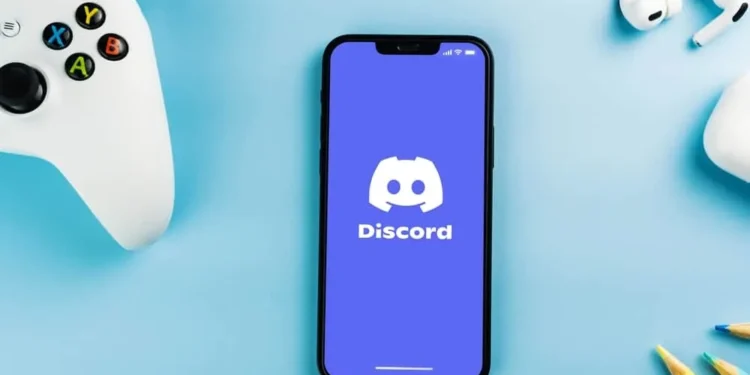האם אתה משתמש דיסקורד סקרן איזה צבע הרקע לאי -הסכמה שלך? או אולי אתה מחפש כיצד לשנות את צבע הרקע שלך? לפלטפורמות שונות יש צבעי רקע שונים, והכי מאפשרים לאנשים לשנות את מראה הרקע תלוי מה הכי מתאים להם.
לצורך אי -הסכמה, אתה יכול לשנות את מראה הרקע שלך לאור או כהה, ולדעת איזה צבע כל מצב היה דאגה לרבים.
תשובה מהירהלרקע הקל, הצבע לבן. קוד הצבע למצב אור זה הוא #ffffff. עם זאת, אם משתמשים במצב הכהה, לצבע הרקע יש ערך משושה שונה שהוא #36393f. אלה צבעי הרקע היחידים שתוכלו למצוא באי -הסכמה, ועליכם להחליט באילו אתם מעדיפים להשתמש, תלוי בטעם שלכם.
נדון באיזה צבע רקע הדיסקורד הוא לשני המצבים שלו. בשלב הבא נראה את השלבים לשינוי מצב הרקע לאי -הסכמה בגרסאות שולחן העבודה והנייד. בואו נתחיל!
איזה צבע רקע הדיסקורד?
Discord היא פלטפורמה מקוונת הפופולרית בקרב גיימרים על כך שהם נותנים להם להתחבר בצ'אט קול או וידאו. בעת השימוש בדיסקורד , יש לך שתי הופעות רקע שאתה יכול לבחור מהן. תלוי בהעדפתך, אתה יכול להשתמש במצב האור או במצב הכהה. באמצעות שולחן העבודה שלך, אתה יכול לסנכרן את צבע הרקע כדי להתאים לשולחן העבודה שלך בלילה ובמשך היום.
דיסקורד כולל שני מצבי מראה. אתה יכול להשתמש באור או במצב הכהה. למצב האור, צבע הרקע לבן עם ערך משושה של #FFFFFF . מצד שני, למצב האפל יש משושה של #36393f . מצב ברירת המחדל הוא קל, אך באפשרותך לעבור בקלות בין השניים המשתמשים בצעדים שנכסה בהמשך.
אתה יכול להגדיר את המראה של אפליקציית Desktop Discord לסנכרון עם המחשב שלך. במקרה כזה , צבע הרקע של דיסקורד ישתנה בהתאם לצבע הנושא של המחשב שלך. רוב האנשים אוהבים את המצב האפל מכיוון שהוא נוח יותר עם העיניים ויש להם מבט מושך על מחלוקת.
חוץ מזה, המצב האפל נוח למשחקים ובלילה כדי להפחית את חשיפת האור לעיניים שלך. באיזה מצב מחלוקת אתה משתמש? בואו נראה כיצד לעבור בין מצבי הדיסקורד הזמינים במכשיר שלך.
כיצד לשנות את מצב הרקע של דיסקורד
אתה יכול לשנות את מצב הרקע של Discord באמצעות האפליקציה לנייד או שולחן העבודה של Discord.
עבור אפליקציית שולחן העבודה, השתמש בשלבים שלהלן.
- פתח את מחלוקתך .
- נווט אל הגדרות המשתמש (סמל ההילוכים).
- תחת קטע הגדרות האפליקציה, לחץ על האפשרות למראה .
- בחר את הנושא שאתה מעדיף. ישנן שלוש אפשרויות: כהות , אור וסנכרון עם מחשב .
המצב שנבחר יפעל אוטומטית, ותציין את השינויים המשקפים מייד על הרקע שלך.
באופן דומה, להלן השלבים לשינוי מצב הרקע שלך בטלפון הנייד שלך.
- פתח את אפליקציית Discord בטלפון שלך.
- הקש על סמל הפרופיל בתחתית.
- גלול מטה והקש על המראה .
- תחת נושא, הקש על אור , כהה או אוטומטי כדי לשנות את הרקע של הדיסקורד.
כך תוכלו לשנות במהירות את הרקע של הדיסקורד שלכם בשולחן העבודה והטלפון הנייד שלכם.
סיכום
צבע המחשה למצב האור הוא #ffffff. באשר למצב הכהה, הצבע הוא #36393f. מדריך זה דן בכל הפרטים שעליכם לדעת בנוגע לרקע הדיסקורד והציג את הצעדים לשינוי הרקע של דיסקורד לאפליקציית שולחן העבודה והדיסקורד הנייד.
שאלות נפוצות
איזה צבע המצב הכהה של Discord?
לצבע המצב הכהה של דיסקורד יש ערך משושה של #36393f. זהו מחסור הצבעים מציע למצב כהה. אתה יכול לשנות למצב האור עם ערך משושה של #FFFFFF. אם אתה משתמש בשולחן העבודה, אתה יכול גם לבחור את האפשרות לסנכרן את הצבע עם המחשב שלך כהלכה או אור, תלוי בזמן היום.
האם אתה יכול להשתמש בצבע מותאם אישית לרקע הדיסקורד?
לא, אתה לא יכול. דיסקורד אינו מאפשר למשתמשים להשתמש בצבעים מותאמים אישית כרקע. במקום זאת, הוא מציע מצבים כהים וקלילים, אותם תוכלו לעבור בין הרקע שלכם. לכן, אם ברצונך לשנות את צבע הרקע שלך, השתמש במצבים הזמינים בהתאם להעדפתך.
כיצד אוכל לשנות את מצב הרקע של דיסקורד?
כדי לשנות את מצב הרקע, פתח מחלוקת בשולחן העבודה או בטלפון שלך. הקש על תמונת פרופיל Discord שלך כדי לפתוח את אפשרויות ההגדרות. אתר המראה ולחץ עליו. לאחר שתעשה זאת, תראה את האפשרויות השונות לשינוי מצב הרקע של Discord בו תוכל להשתמש. לחץ על אחד מהם, וצבע הרקע שלך ישתנה.